发布时间:2023-08-11 09:29:03来源:JQDEMO.COM
剪映如何给文字添加出场动画?剪映软件作为很多朋友都在使用的视频剪辑软件,内置了很多方便的编辑功能,可以添加或修改视频画面。下面小编就为大家带来了添加出场动画的方法,一起来看看吧。
方法步骤
小编这里就不加视频素材了,随便加个黑布来演示一下。

在添加的黑色画布中,我们需要编辑文本,点击[文本]-[新文本],添加默认文本。

接着,我们需要在右边的窗口里输入我们需要编辑的文字,如图所示。

添加字幕后,我们需要在字幕上添加一个动画效果,点击“动画”-“入场”,然后滑动页面找到“打字机”。

5.有三种打印机动画效果可以设置。下载添加一个你喜欢的打字机动画效果,然后设置动画的长度,然后点击播放按钮,你会看到文字一个字一个字地显示出来。

上述就是小编带来的剪映如何给文字添加出场动画的方法介绍,希望能帮助到大家。JQ下载站还有许多软件操作方法和测评信息,快来关注我们吧,精彩不容错过。
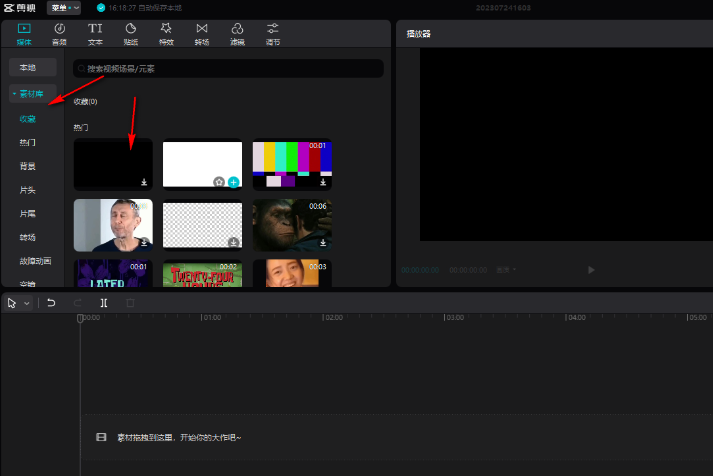
剪映如何设置文字移动 设置文字移动步骤一览

剪映电脑版怎么曲线变速 曲线变速详细教程分享

剪映电脑版怎么把原来的字幕换掉 把原来的字幕换掉方法介绍
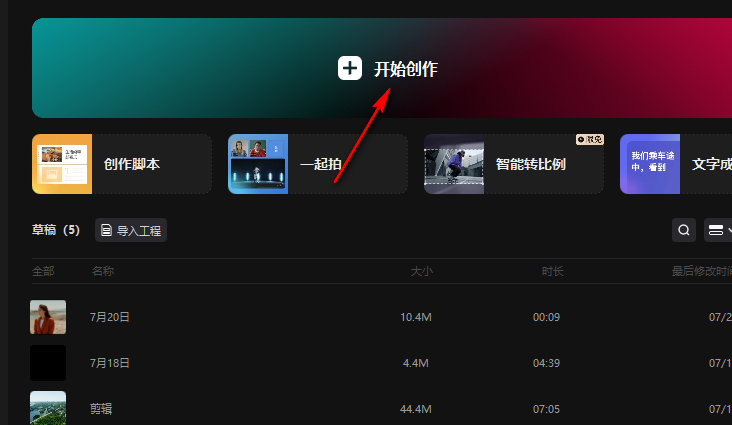
剪映如何删除素材音频轨道 删除素材音频轨道方法介绍

剪映如何修改视频画面尺寸 修改视频画面尺寸方法分享

剪映视频如何保存到相册 视频保存到相册方法介绍

剪映怎么设置三屏 设置三屏步骤一览

剪映怎么上传照片素材到草稿箱 上传照片素材到草稿箱方法介绍

剪映怎么查看云空间小组 查看云空间小组方法介绍

剪映混合模式在哪里 混合模式详细位置介绍

剪映摇摆运镜在哪 摇摆运镜详细位置介绍

剪映怎么共享草稿箱 共享草稿箱方法介绍

剪映RGB曲线调色在哪 RGB曲线调色位置介绍

剪映怎么智能补帧 智能补帧方法一览

剪映如何打开预览轴功能 打开预览轴功能方法介绍

剪映保存的视频不清晰怎么办 保存的视频不清晰解决方法

剪映导出的视频为什么相册没有 导出的视频相册没有原因介绍

剪映电脑版听不到声音怎么办 电脑版听不到声音解决方法

剪映怎么改变放大镜的形状 改变放大镜的形状方法介绍

剪映如何改变放大镜的形状 改变放大镜的形状方法介绍

超级黑暗欺骗
47.53MB | 动作格斗

贪玩赏金传奇异火版
84.67M | 挂机养成

白蛇传奇西游版
11.37M | 挂机养成

光速亿兆神器
84.53M | 挂机养成

阿正蜡笔传奇
未知 | 挂机养成

超变狂魔传奇
140.38M | 挂机养成

天马沉默单职业神器版传奇
304M | 挂机养成

原始传奇1.76官方版
304M | 挂机养成

雷神刺世冰雪
113.17M | 挂机养成

幻天火龙三职业
84.97M | 挂机养成

红浪漫三职业
102.6M | 挂机养成

卡车模拟2019新年版
70.4M | 模拟塔防

樱花女生躲猫猫
112.7M | 休闲益智

口袋妖怪xy手机模拟器
153.7M | 卡牌对战

沙盒时代枪战
214.9M | 枪战射击

体育课模拟器
39.1M | 模拟塔防
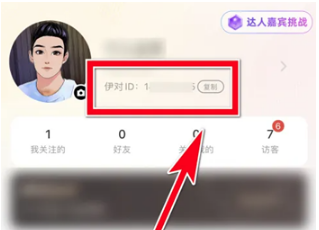
2023-04-19
作业帮怎么开启消息免打扰 开启消息免打扰方法介绍
苹果14怎么开启空间音频 开启空间音频教程一览
青藤之恋如何设置打招呼功能 设置打招呼功能方法介绍
剪映片头怎么改文字 改片头文字方法介绍
剪映查看剪映社区公约怎么操作 查看剪映社区公约操作方法
soul给好友添加备注怎么操作 给好友添加备注操作方法介绍
qq音乐怎么设置推歌风格 设置推歌风格方法分享
苹果14pro怎么设置开关机声音 设置开关机声音方法介绍
红米Note12Pro+如何连接空调 Note12Pro+连接空调教程一览